Cara Mengaktifkan / Melumpuhkan Pemberitahuan Windows Spotlight di Pusat Tindakan
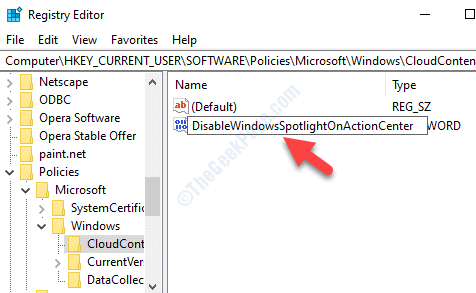
- 4448
- 1303
- Wendell Shields
Apabila anda memulakan PC anda, anda dapat melihat gambar latar belakang yang berbeza di skrin kunci. Kadang -kadang juga menawarkan cadangan dan menunjukkan pemberitahuan di pusat tindakan atau di menu mula. Ini dikenali sebagai ciri Windows Spotlight dan boleh didapati di semua versi Windows 10. Walaupun Windows 10 dilengkapi dengan pilihan untuk melumpuhkan cadangan menu Mula, ia tidak menawarkan bantuan untuk melumpuhkan pemberitahuan pusat tindakan.
Walau bagaimanapun, kami dapat membantu anda mengaktifkan atau melumpuhkan sorotan Windows di pusat tindakan. Mari kita lihat bagaimana.
Isi kandungan
- Cara Mengaktifkan Ciri Windows Spotlight di Windows 10
- Cara melumpuhkan ciri Spotlight Windows di Windows 10
- Penyelesaian 2: Dengan mengedit editor pendaftaran
Cara Mengaktifkan Ciri Windows Spotlight di Windows 10
Langkah 1: Klik kanan Mula menu dan pilih Tetapan.
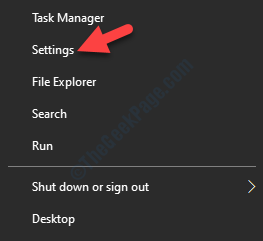
Langkah 2: Di dalam Tetapan tetingkap, klik pada Pemperibadian.
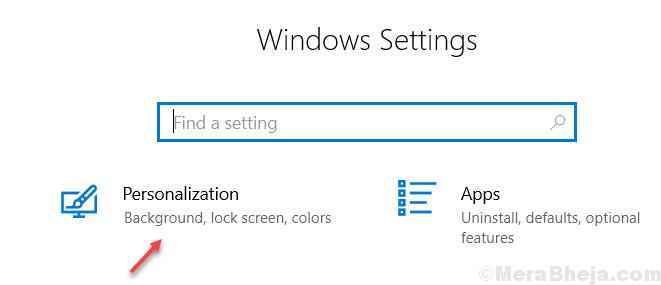
Langkah 3: Seterusnya, pilih Skrin kunci di sebelah kiri panel.
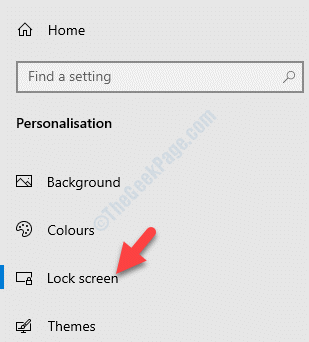
Langkah 4: Sekarang, pergi ke sebelah kanan tingkap dan pergi ke Latar belakang seksyen.
Pilih Windows Spotlight dari drop-down di bawahnya.
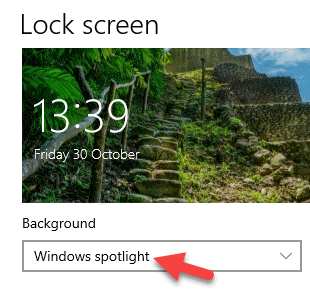
Ciri sorotan Windows dari sistem Windows 10 anda diaktifkan sekarang. Tetapi, jika anda ingin melumpuhkan ciri ini, anda boleh mengikuti proses di bawah.
Cara melumpuhkan ciri Spotlight Windows di Windows 10
Kadang -kadang penting untuk membersihkan pemberitahuan untuk meningkatkan ruang. Mari lihat bagaimana melumpuhkan ciri sorotan Windows.
Penyelesaian 1: Menggunakan Tetapan Peribadi
Langkah 1: Buka tetingkap Tetapan seperti yang ditunjukkan dalam kaedah di atas> Pemperibadian > Skrin Kunci> Latar belakang > Tetapkan medan ke Gambar.
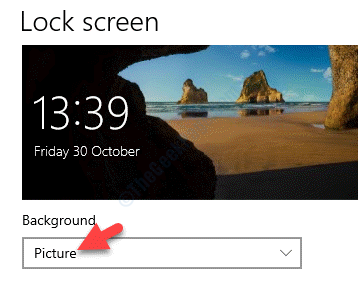
Ciri Windows Spotlight kini dilumpuhkan.
Sekiranya ini tidak berfungsi, anda boleh mencuba tweaking registry.
Penyelesaian 2: Dengan mengedit editor pendaftaran
Sebelum membuat perubahan kepada editor pendaftaran, pastikan anda membuat sandaran data pendaftaran. Ini akan membantu anda memulihkan sebarang data sekiranya anda kehilangan data dalam proses.
Langkah 1: Tekan Menang + r kunci bersama di papan kekunci anda untuk membuka Jalankan arahan.
Langkah 2: Di dalam Jalankan arahan kotak carian, tulis regedit.
Hit okey untuk membuka Editor Pendaftaran tetingkap.
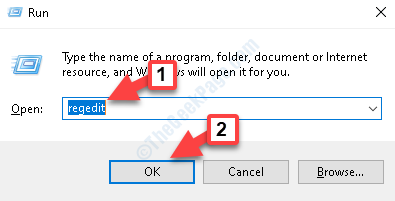
Langkah 3: Di dalam Editor Pendaftaran tetingkap, navigasi ke jalan di bawah:
HKEY_CURRENT_USER \ Software \ Policies \ Microsoft \ Windows \ CloudContent
Sekarang, pergi ke sebelah kanan tingkap dan klik kanan di ruang kosong. Pilih Baru dan kemudian pilih Nilai dword (32-bit).
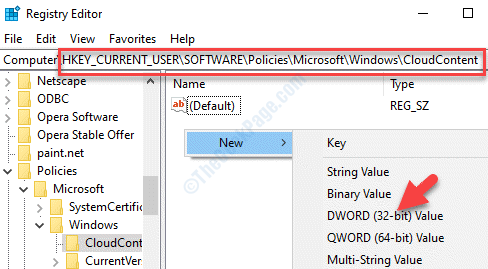
Langkah 4: Namakan semula nilai DWORD baru sebagai DisableWindowsSpotlightonActionCenter.
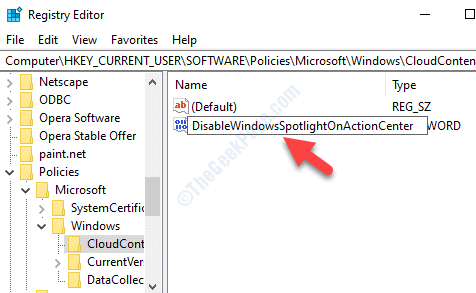
Langkah 5: Klik dua kali pada nilai DWORD baru dan ia akan membuka Edit nilai dword (32-bit) Kotak dialog.
Pergi ke Data nilai medan dan tetapkannya ke 1.
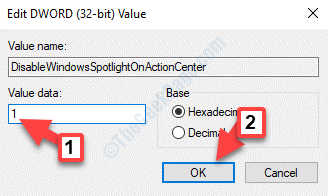
Itu sahaja. Sekarang, ciri Windows Spotlight dimatikan sepenuhnya.
- « Mendapat Tambahkan Pemberitahuan Bluetooth Peranti kerap diperbaiki
- Windows Spotlight Hilang dari Windows 10 Fix »

